אפשר העברת יציאה עבור Mikrotik RB2011UiAS-2HnD-IN
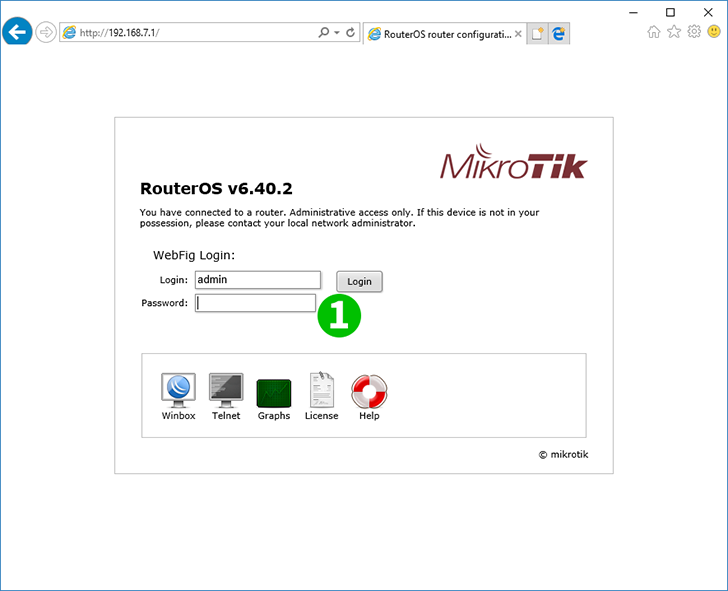
1 היכנס למיקרוטיק באמצעות שם המשתמש והסיסמה שלך (ברירת מחדל- IP: 192.168.88.1, כניסה: admin, סיסמה: אין)
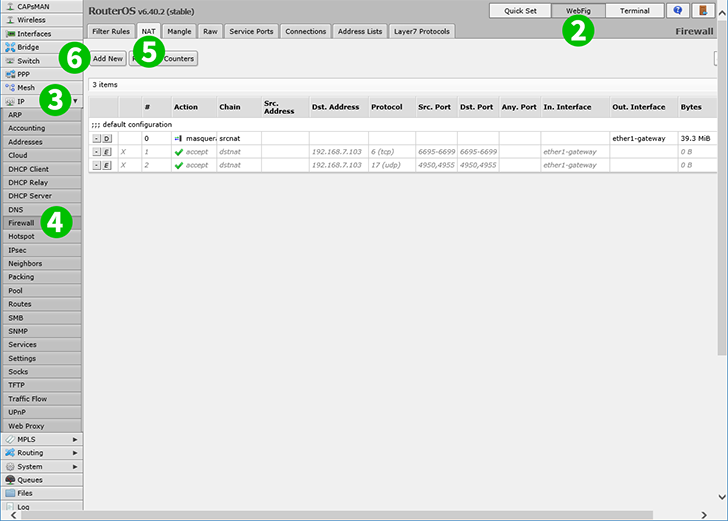
2 לחץ על "WebFig"
3 לחץ על "IP"
4 לחץ על "Firewall"
5 לחץ על "NAT"
6 לחץ על כפתור "Add New" כדי להוסיף כלל חדש

7 שרשרת: dstnat
8 פרוטוקול: tcp
9 דסט. נמל: 80
10 בתוך. ממשק: שער ether1
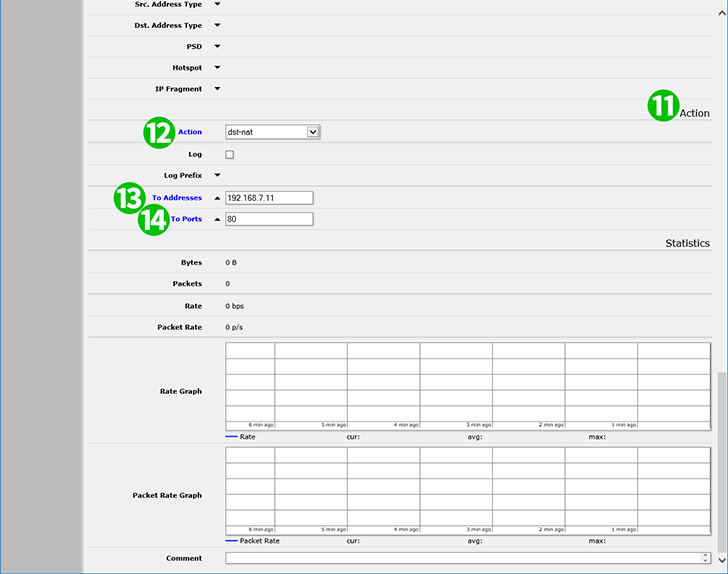
11 גלול את הדף למטה לשדה "Action"
12 פעולה: dst-nat
13 לכתובות: 192.168.88.100 (IP של המחשב פועל cFos אישי נטו)
14 לנמלים: 80
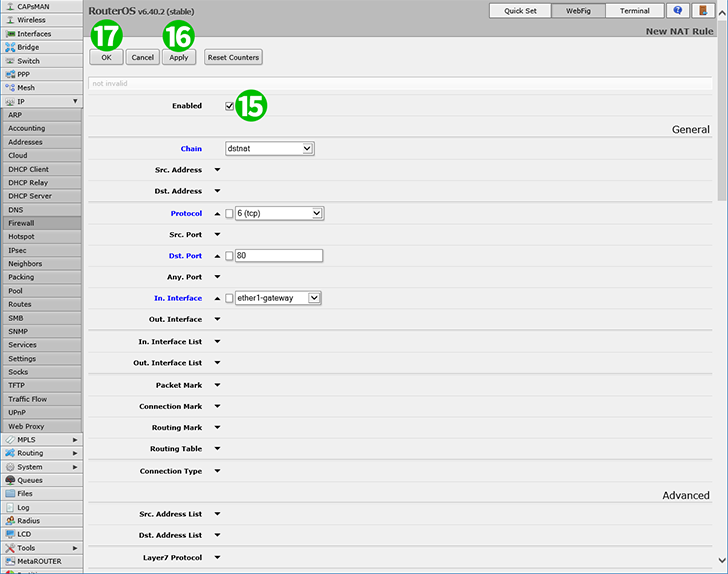
15 גלול לראש הדף ובדוק אם הכלל מופעל (אפשר אם לא)
16 לחץ על "Apply"
17 לחץ על "OK" ואז התחבר מהנתב
העברת יציאה מוגדרת כעת למחשב שלך!
אפשר העברת יציאה עבור Mikrotik RB2011UiAS-2HnD-IN
הוראות להפעלת שילוח נמל עבור Mikrotik RB2011UiAS-2HnD-IN